Cómo deshabilitar la pantalla de inicio en Photoshop CC
La versión de Photoshop CC de la aplicación incluye una serie de características y configuraciones que cambian la forma en que usa el programa. Si bien muchos de los elementos centrales de la experiencia estándar de Photoshop todavía están presentes, otros podrían ser un cambio desagradable para los usuarios de toda la vida.
Una cosa sobre Photoshop CC que quería cambiar era la pantalla de inicio. Este es el menú que ve cuando inicia la aplicación por primera vez. Si bien hay beneficios para esta pantalla que indudablemente les gustarán a algunos usuarios, prefiero simplemente tener Photoshop abierto en un lienzo en blanco donde pueda realizar acciones de la manera a la que estoy acostumbrado. Nuestro tutorial a continuación le mostrará cómo deshabilitar la pantalla de inicio en Photoshop CC.
Cómo quitar la pantalla de inicio de Photoshop CC
Los pasos de este artículo se realizaron en la versión 20.0.1 de la aplicación Photoshop CC. Al completar los pasos de esta guía, modificará la forma en que se inicia Photoshop. Una vez que se carga el programa, simplemente verá un fondo en blanco. Deberá usar el menú Archivo en la parte superior de la ventana o abrir un documento haciendo doble clic o arrastrándolo a Photoshop.
Paso 1: abre Photoshop.
Paso 2: haz clic en Editar en la parte superior de la ventana.

Paso 3: Seleccione la opción Editar en la parte inferior de este menú, luego seleccione la opción General . Tenga en cuenta que, alternativamente, puede abrir este menú con el método abreviado de teclado Ctrl + K.
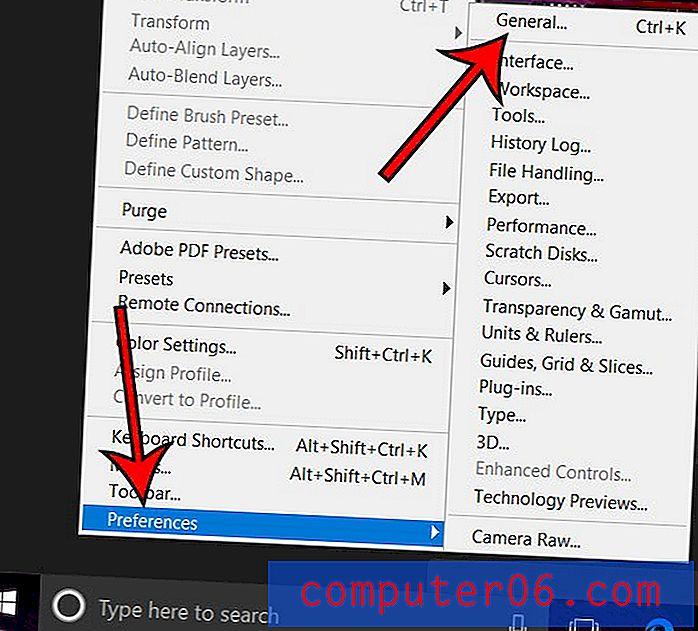
Paso 4: Marque la casilla a la izquierda de Desactivar la pantalla de inicio, luego haga clic en el botón Aceptar en la esquina superior derecha de la ventana.
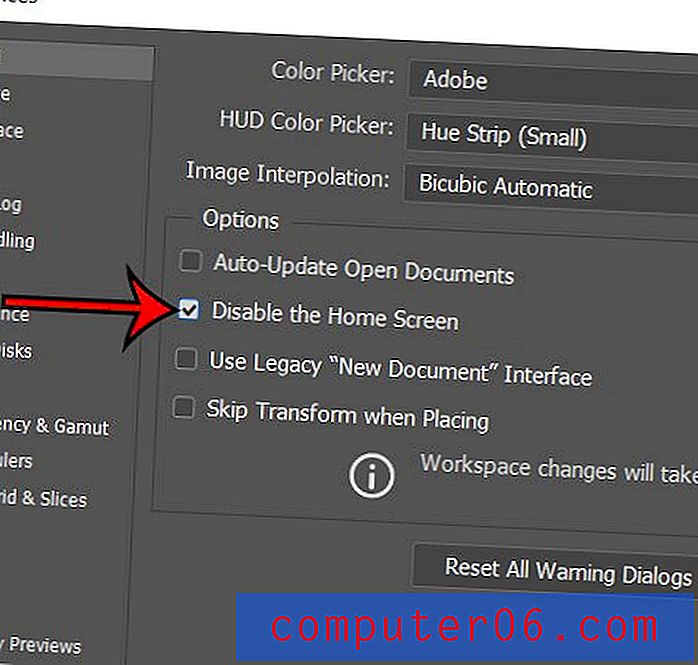
La próxima vez que inicie Photoshop, se abrirá sin la pantalla de inicio. Siempre puede volver a este menú más tarde si desea restaurar la pantalla de inicio.
¿Hay un color que está usando en Photoshop y le gustaría usarlo en un sitio web? Descubra cómo obtener el código de color HTML en Photoshop para que se pueda aplicar a una ubicación que pueda usar esa información.



